Ondervragen
Probleem: hoe repareer ik Windows Update-fout 0x8e5e0147?
Ik kan de Windows Update-service niet gebruiken. Telkens wanneer ik een cumulatieve update, Office Update of een andere update probeer te installeren die wordt gedetecteerd door Windows Update, ontvang ik een foutcode 0x8e5e0147 en zijn verdere acties niet toegestaan.
Opgelost antwoord
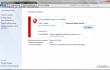
0x8e5e0147 is een Windows 10 Update-fout (sommige gevallen op Windows 7 en Vista), die verschijnt wanneer u updates probeert te installeren via de Windows Update-service. Meestal voorkomt het dat mensen cumulatieve updates installeren, bijvoorbeeld KB3081444, KB3081441, KB960225 OF kb959772, maar soms weigert de Windows Updates-service beschikbare updates te installeren. Dit probleem is al opgenomen in de lijst met fouten op de officiële Microsoft-ondersteuningspagina, dus het bedrijf heeft het probleem al erkend en een aantal oplossingen geboden. Zoals gewoonlijk raden Windows-technici aan om de probleemoplosser voor Windows Update uit te voeren en antivirussoftware uit te schakelen. Degenen die deze Windows Update 0x8e5e0147-foutcorrecties hebben geprobeerd, verklaarden dat ze niet werken, maar probeer ze niettemin, want je kunt nooit weten welke exacte problemen je hebt veroorzaakt apparaat. Sommige IT-specialisten suggereren dat deze bugcontrole kan plaatsvinden vanwege de incompatibiliteit binnen de internetproxyconfiguratie of de beschadiging van de locatie van tijdelijke bestanden als gevolg van malware-infectie. Daarom zullen we proberen om zo veel
0x8e5e0147 foutcorrecties zoals we bedenken, dus probeer ze allemaal een voor een, en we hopen dat uw probleem zal worden opgelost.Hoe Windows Update-fout 0x8e5e0147 te repareren?
Om een beschadigd systeem te repareren, moet u de gelicentieerde versie van Reimage Reimage.
repareren 1. Voer de probleemoplosser voor Windows Update uit
Zoals Microsoft suggereert, is uw startpunt in 0x8e5e0147 fout verwijderen zou automatisch moeten zoeken naar problemen met behulp van de probleemoplosser voor Windows Update. Ga als volgt te werk om het hulpprogramma te starten:
- Klik Wintoets + X en selecteer Controlepaneel.
- Type Probleemoplosser en selecteer Probleemoplossen uit de zoekresultaten.
- Selecteer Systeem en veiligheid en klik op Problemen met Windows Updates oplossen.
- Wacht tot het proces is voltooid en controleer vervolgens of de fout zich opnieuw voordoet bij Windows Updates.
repareren 2. Schakel antivirus uit en controleer de Windows Firewall-instellingen
Antivirusprogramma's zijn vaak de boosdoener van Windows-bugs vanwege incompatibiliteit. Deze oplossing zou vooral de aandacht moeten trekken van degenen die Norton- of McAfee-antivirus gebruiken, aangezien de twee de oorzaak van het probleem leken te zijn. 0x8e5e0147 fout. Schakel in het algemeen alle antivirussoftware op uw computer uit en ga naar Windows Updates. Als het probleem zich nog steeds voordoet, moet u uw antivirusprogramma niet inschakelen. Controleer voordat u dit doet de instellingen van Windows Firewall:
- Klik Win-toets + R, typ Firewall.cplen druk op oke.
- Selecteer Windows Firewall in- of uitschakelen optie.
- Ga naar Instellingen privénetwerk en selecteer Schakel Windows Firewall uit (niet aanbevolen).
- Als u klaar bent, navigeert u naar de Openbare netwerkinstellingen en selecteer Schakel Windows Firewall uit (niet aanbevolen).
- Klik oke om de wijzigingen op te slaan en te controleren of deze stappen hebben geholpen om de 0x8e5e0147-foutcode op Windows Update op te lossen. Als u Windows Updates met succes hebt geïnstalleerd, zorg er dan voor dat u Windows Firewall zowel privé als openbaar inschakelt.
repareren 3. Malware verwijderen
Virus-/malware-infecties kunnen systeemcrashes, fouten en verschillende storingen veroorzaken, waardoor het moeilijk kan zijn om een pc te gebruiken. Dus, wanneer er zich een probleem voordoet, activeer uw pc met: ReimageMac-wasmachine X9 of een alternatief programma en start een grondige systeemscan.
Trouwens, Microsoft heeft een Microsoft easy fix-oplossing, die is ontwikkeld om systeemfouten automatisch te scannen en op te lossen. Hoewel dit hulpprogramma mogelijk niet alle problemen oplost, is het zeker het proberen waard. Je kunt het downloaden hier.
Herstel uw fouten automatisch
Het ugetfix.com-team doet zijn best om gebruikers te helpen de beste oplossingen te vinden om hun fouten te elimineren. Als u niet wilt worstelen met handmatige reparatietechnieken, gebruik dan de automatische software. Alle aanbevolen producten zijn getest en goedgekeurd door onze professionals. Hulpprogramma's die u kunt gebruiken om uw fout op te lossen, worden hieronder vermeld:
Bieden
doe het nu!
Download FixGeluk
Garantie
doe het nu!
Download FixGeluk
Garantie
Als je je fout niet hebt opgelost met Reimage, neem dan contact op met ons ondersteuningsteam voor hulp. Laat ons alstublieft alle details weten waarvan u denkt dat we die moeten weten over uw probleem.
Dit gepatenteerde reparatieproces maakt gebruik van een database van 25 miljoen componenten die elk beschadigd of ontbrekend bestand op de computer van de gebruiker kunnen vervangen.
Om een beschadigd systeem te repareren, moet u de gelicentieerde versie van Reimage hulpprogramma voor het verwijderen van malware.

Om volledig anoniem te blijven en te voorkomen dat de ISP en de overheid tegen spionage op jou, je zou in dienst moeten nemen Privé internettoegang VPN. Hiermee kunt u verbinding maken met internet terwijl u volledig anoniem bent door alle informatie te coderen, trackers, advertenties en schadelijke inhoud te voorkomen. Het belangrijkste is dat u een einde maakt aan de illegale bewakingsactiviteiten die de NSA en andere overheidsinstellingen achter uw rug om uitvoeren.
Er kunnen zich op elk moment onvoorziene omstandigheden voordoen tijdens het gebruik van de computer: deze kan worden uitgeschakeld door een stroomstoring, a Blue Screen of Death (BSoD) kan optreden, of willekeurige Windows-updates kunnen de machine wanneer u een paar keer weggaat minuten. Als gevolg hiervan kunnen uw schoolwerk, belangrijke documenten en andere gegevens verloren gaan. Naar herstellen verloren bestanden, kunt u gebruiken Gegevensherstel Pro – het doorzoekt kopieën van bestanden die nog beschikbaar zijn op uw harde schijf en haalt ze snel op.